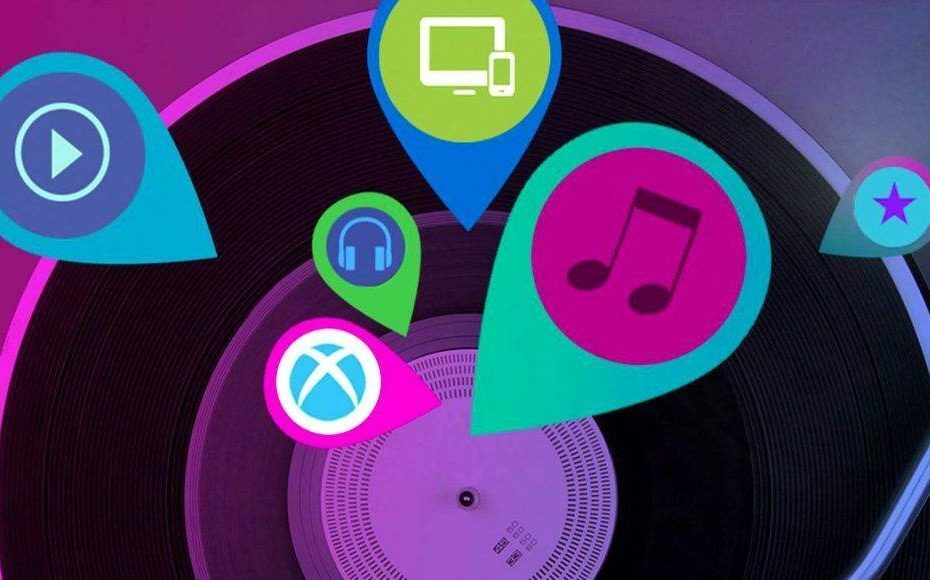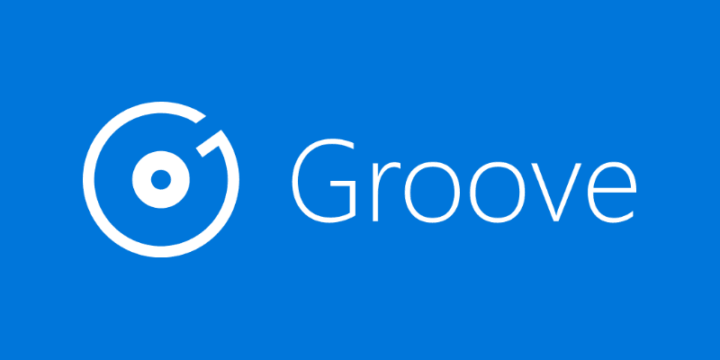Tento software udrží vaše ovladače v chodu, a tak vás ochrání před běžnými chybami počítače a selháním hardwaru. Zkontrolujte všechny své ovladače nyní ve 3 snadných krocích:
- Stáhněte si DriverFix (ověřený soubor ke stažení).
- Klepněte na Začni skenovat najít všechny problematické ovladače.
- Klepněte na Aktualizujte ovladače získat nové verze a zabránit poruchám systému.
- DriverFix byl stažen uživatelem 0 čtenáři tento měsíc.
Společnost Microsoft nedávno změnila značku a vylepšila svou hudební službu, jako je Groove Music, a uživatelé jsou s ní docela spokojeni. Ale i když je aplikace dobře navržená, mohou se občas vyskytnout chyby. Tentokrát někteří uživatelé uvedli, že hudba se zastaví, když je aplikace minimalizována.
Podpora společnosti Microsoft a někteří další lidé, kteří čelili tomuto problému, uvedli, že vše vyřeší jednoduché restartování aplikace. Pokud se tedy hudba z vaší aplikace Groove zastaví, když ji minimalizujete, první věcí, kterou byste měli zkusit, je restartování aplikace a doufejme, že bude vše v pořádku. Pokud však problém přetrvává i po restartu, můžete vyzkoušet ještě několik dalších věcí.
Řešení 1 - Zakažte u některých aplikací režim výlučného zvuku
Některé aplikace, například Steam, mohou převzít výlučnou kontrolu nad vaším přehrávacím zařízením, což znamená, že ztlumí všechny ostatní aplikace a programy, na které není zaměřeno. A to s vaší aplikací Groove Music nic neudělá, ale ztlumí ji, když bude minimalizována. Zkuste tedy deaktivovat režim exkluzivního zvuku a poté zkontrolujte, zda jste schopni přehrávat hudbu, když je aplikace Groove minimalizována. Zde je návod, jak deaktivovat režim výlučné zvuku:
- Klepněte pravým tlačítkem na ikonu reproduktorů na hlavním panelu a otevřete Přehrávací zařízení
- Otevřete výchozí zařízení pro přehrávání
- Přejděte na kartu Upřesnit a zrušte zaškrtnutí políčka Povolit aplikacím převzít výlučnou kontrolu nad počítačem
- Klikněte na OK
Nyní minimalizujte svou hudební aplikaci Groove a zkontrolujte, zda se přehrává zvuk.
Řešení 2 - Zahrňte Groove Music do nastavení úspory baterie
Pokud používáte Windows 10 na notebooku, jeho výchozí funkce úspory baterie vypne některé nepoužívané aplikace, které běží na pozadí. Abyste tomu zabránili, měli byste do sekce „Povolené aplikace“ zahrnout požadovanou aplikaci, v našem případě Groove Music, a spořič baterie je nevypne, když jsou nečinné. Tady je přesně to, co musíte udělat:
- Otevřete nabídku Start a přejděte do Nastavení
- Přejděte do systému
- Klikněte na Spořič baterie a poté na Nastavení spořiče baterie
- V části Povolené aplikace klikněte na Přidat a ze seznamu vyberte Hudba Groove
- Také klikněte na možnost nad Nastavení spořiče baterie označenou jako Používání baterie, vyhledejte Změnit nastavení aplikace na pozadí a poté zapněte aplikaci Groove Music
To je vše, doufám, že vám tento příspěvek pomohl vyřešit problém s Groove Music. Pokud máte nějaké další problémy související se systémem Windows 10, můžete řešení vyhledat v našem Oprava Windows 10 sekce.
Přečtěte si také: Oprava: Notebook se po upgradu na Windows 10 nerestartuje